如何将excel中的文字链接变成可点击的URL链接(超链接)?
如何将excel表格中的所有URL设置为超链接?从网上下载的excel表格中会有一些URL链接,但是这样的URL链接是文本格式的,所以我们不能点击跳转到网页。下面小编介绍如何将表格中的文字格式链接变成可点击的URL链接,也就是将文字链接变成超链接,这样可以帮助你方便的打开URL。
如何将excel中的文字链接变成可点击的URL链接?
1.首先,打开excel表单,选择我们要转换为可点击URL链接的单元格。
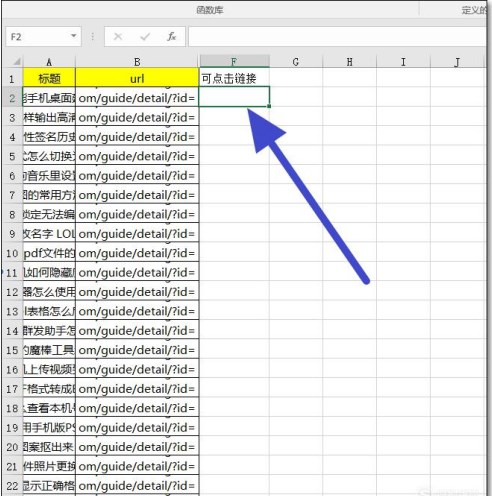
2.然后找到表格顶部的“公式”选项,并单击输入。
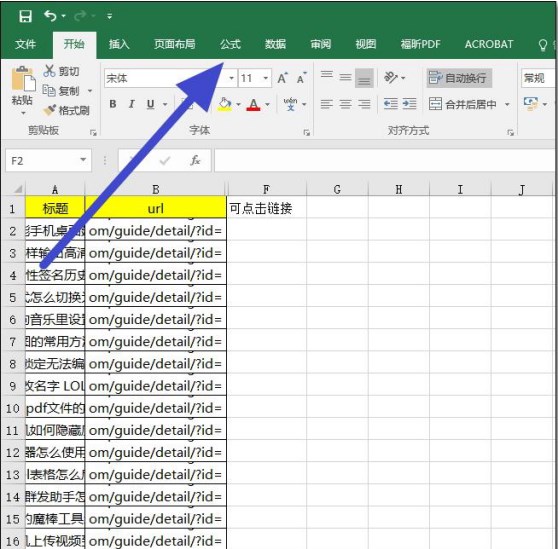
3.在公式中找到“查找和引用”图标,然后单击下面的小箭头。
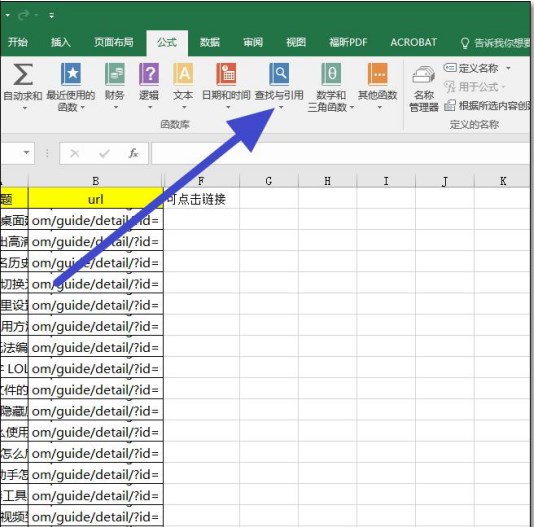
4.在函数下拉列表中,我们选择下图所示的函数。
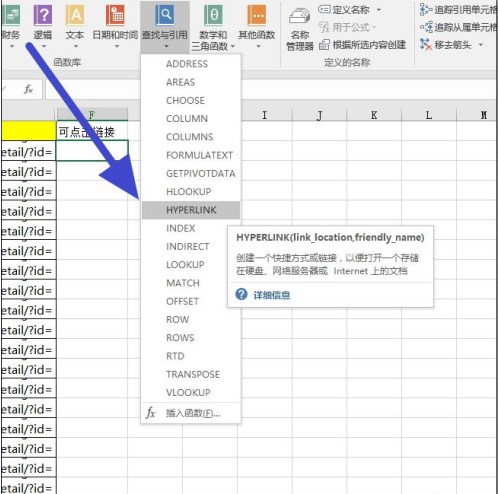
5.在打开的函数参数页面,我们点击右边的第一个小箭头。
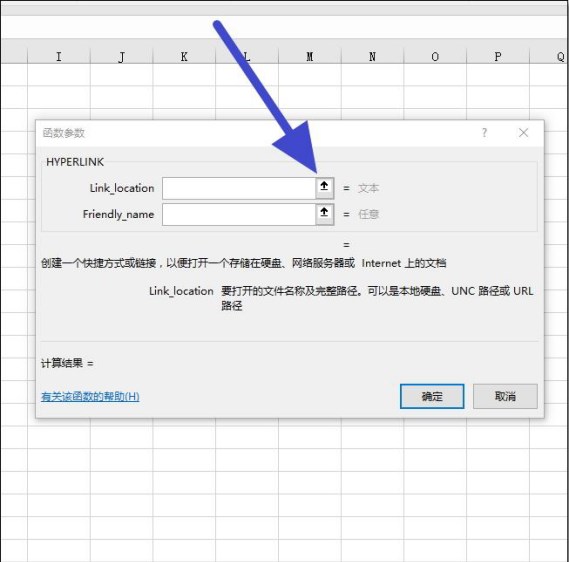
6.然后我们用鼠标选择要转换成可点击链接的网址所在的单元格。
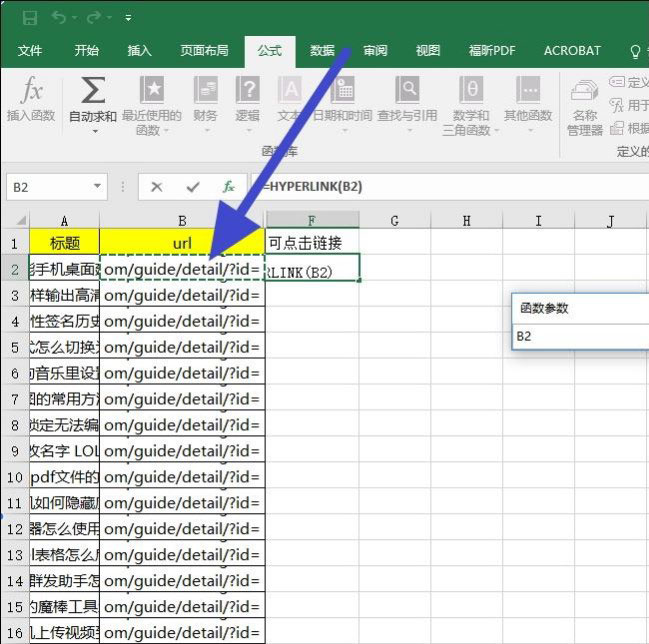
7.选择后,我们点击界面右侧的恢复按钮。
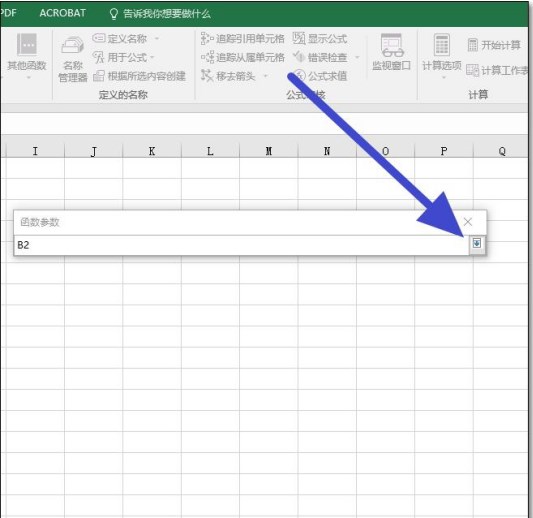
8.恢复功能参数界面后,我们点击下面的确定按钮。
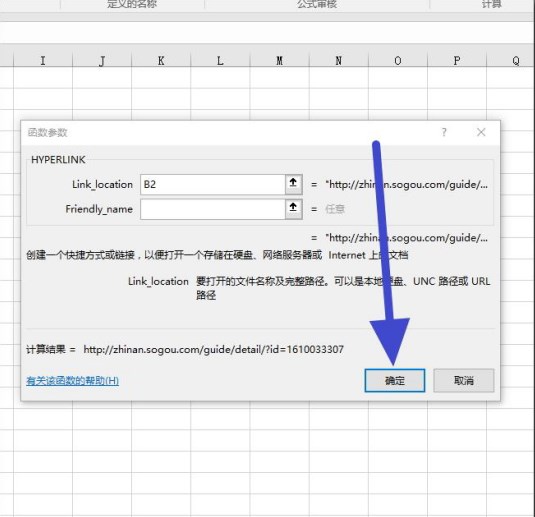
9.然后我们可以在选中的单元格中看到,文本格式的URL链接已经转换成了蓝色的URL链接,点击即可打开。
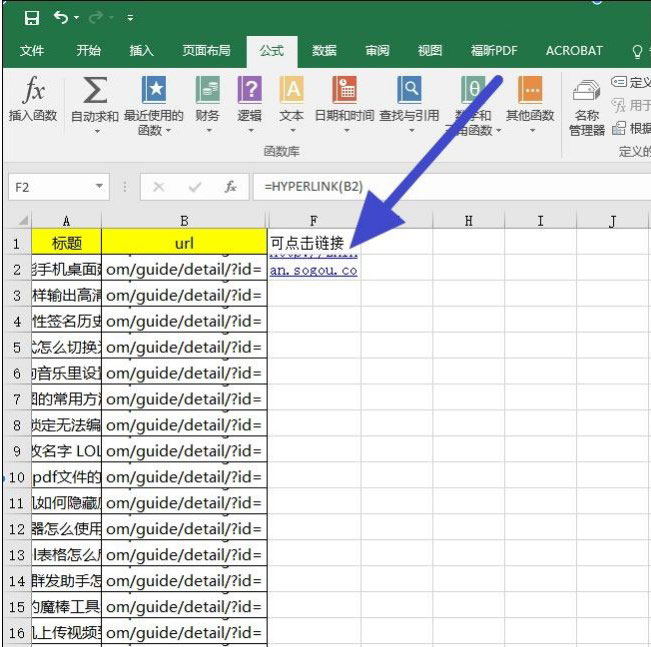
在教程的最后,以上就是如何将excel表格中的文字链接变成可点击的URL链接(超链接)的具体方法,希望对大家有所帮助!
相关教程建议:
Excel中的超链接无法打开指定文件怎么办?
如何关闭并自动更新Excel数据链接更新提示。
如何在Word2007中嵌入或链接Excel数据表?
版权声明:如何将excel中的文字链接变成可点击的URL链接(超链接)?是由宝哥软件园云端程序自动收集整理而来。如果本文侵犯了你的权益,请联系本站底部QQ或者邮箱删除。

















